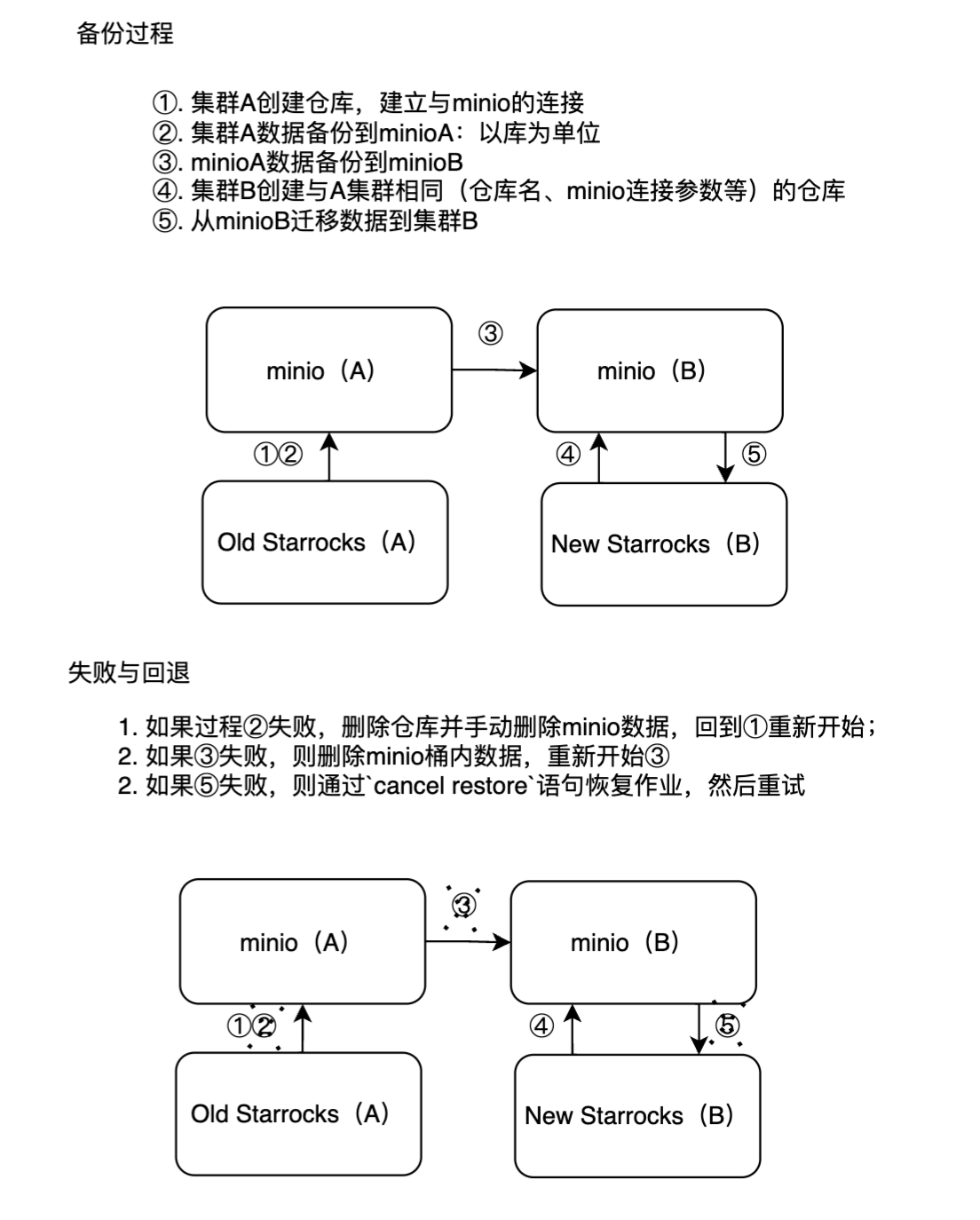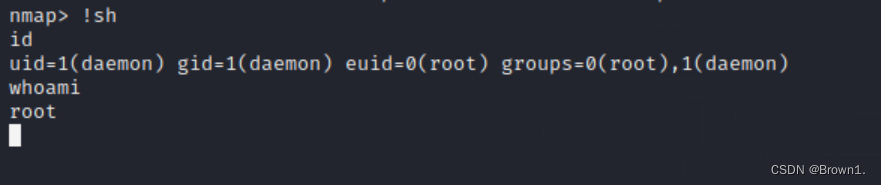目录
前言
一.安装
二.从一个计时器开始
三.Getx路由管理
1.普通路由导航
1.导航到新的页面
3.进入下一个页面,但没有返回上一个页面的选项(用于SplashScreens,登录页面等)
4.进入下一个界面并取消之前的所有路由
5.要导航到下一条路由,并在返回后立即接收或更新数据
2.别名路由导航
1.导航到下一个页面
2.浏览并删除前一个页面
3.浏览并删除所有以前的页面
4.别名路由传值
5.动态网页链接
3.中间件
4.免context导航
1.SnackBars
2.Dialogs
3.BottomSheets
四.文章中的完整demo
前言
正如Get官方介绍,GetX 是 Flutter 上的一个轻量且强大的解决方案:高性能的状态管理、智能的依赖注入和便捷的路由管理。GetX 有3个基本原则:
性能: GetX 专注于性能和最小资源消耗。
效率: GetX 的语法非常简捷,并保持了极高的性能,能极大缩短你的开发时长。
结构: GetX 可以将界面、逻辑、依赖和路由之间低耦合,逻辑更清晰,代码更容易维护。
这篇文章主要是介绍下GetX的用法。
一.安装
目前get最新的版本是4.6.6。安装方式如下:
dependencies:
get: ^4.6.6
二.从一个计时器开始
但我们创建一个flutter工程的时候,系统会生成一个计时器的示例代码,代码大致如下(我删除了部分注释代码):
import 'package:flutter/material.dart';
void main() {
runApp(const MyApp());
}
class MyApp extends StatelessWidget {
const MyApp({super.key});
@override
Widget build(BuildContext context) {
return MaterialApp(
title: 'Flutter Demo',
theme: ThemeData(
colorScheme: ColorScheme.fromSeed(seedColor: Colors.deepPurple),
useMaterial3: true,
),
home: const MyHomePage(title: 'Flutter Demo Home Page'),
);
}
}
class MyHomePage extends StatefulWidget {
const MyHomePage({super.key, required this.title});
final String title;
@override
State<MyHomePage> createState() => _MyHomePageState();
}
class _MyHomePageState extends State<MyHomePage> {
int _counter = 0;
void _incrementCounter() {
setState(() {
_counter++;
});
}
@override
Widget build(BuildContext context) {
return Scaffold(
appBar: AppBar(
backgroundColor: Theme.of(context).colorScheme.inversePrimary,
title: Text(widget.title),
),
body: Center(
child: Column(
mainAxisAlignment: MainAxisAlignment.center,
children: <Widget>[
const Text(
'You have pushed the button this many times:',
),
Text(
'$_counter',
style: Theme.of(context).textTheme.headlineMedium,
),
],
),
),
floatingActionButton: FloatingActionButton(
onPressed: _incrementCounter,
tooltip: 'Increment',
child: const Icon(Icons.add),
), // This trailing comma makes auto-formatting nicer for build methods.
);
}
}
主要功能是点击+按钮,每次计时器的个数+1.点击按钮之后,调用setState方法刷新_counter变量。
下面我们看一下如何使用getx来实现上述的功能:
第一步:把系统的MaterialApp改成GetMaterialApp:
void main() => runApp(GetMaterialApp(home: Home()));
第二步:创建业务类,我们把_counter变量放在Controller类中:
class Controller extends GetxController{
var counter = 0.obs;
increment() => counter++;
}
第三步:使用StatelessWidget代替StatefulWidget,节省下内存。修改之后的完整代码如下:
import 'package:flutter/material.dart';
import 'package:get/get.dart';
void main() {
runApp(const MyApp());
}
class MyApp extends StatelessWidget {
const MyApp({super.key});
@override
Widget build(BuildContext context) {
return GetMaterialApp(
title: 'Flutter Demo',
theme: ThemeData(
colorScheme: ColorScheme.fromSeed(seedColor: Colors.deepPurple),
useMaterial3: true,
),
home: const MyHomePage(title: 'Flutter Demo Home Page'),
);
}
}
class Controller extends GetxController{
var counter = 0.obs;
incrementCounter()=>counter++;
}
class MyHomePage extends StatelessWidget {
const MyHomePage({super.key, required this.title});
final String title;
@override
Widget build(BuildContext context) {
final Controller controller = Get.put(Controller());
return Scaffold(
appBar: AppBar(
backgroundColor: Theme.of(context).colorScheme.inversePrimary,
title: Text(title),
),
body: Center(
child: Column(
mainAxisAlignment: MainAxisAlignment.center,
children: <Widget>[
const Text(
'You have pushed the button this many times:',
),
Obx(() => Text(
'${controller.counter}',
style: Theme.of(context).textTheme.headlineMedium,
)),
],
),
),
floatingActionButton: FloatingActionButton(
onPressed: (){
controller.incrementCounter();
},
tooltip: 'Increment',
child: const Icon(Icons.add),
), // This trailing comma makes auto-formatting nicer for build methods.
);
}
}
三.Getx路由管理
1.普通路由导航
1.导航到新的页面
假如我们有一个新页面NextScreenPage,代码如下:
import 'package:flutter/material.dart';
class NextScreenPage extends StatelessWidget {
const NextScreenPage({super.key});
@override
Widget build(BuildContext context) {
return Scaffold(
appBar: AppBar(
backgroundColor: Theme.of(context).colorScheme.inversePrimary,
title: const Text("新页面"),
),
body: Container(
), // This trailing comma makes auto-formatting nicer for build methods.
);
}
}从当前页面跳转到NextScreenPage页面,代码如下:
Get.to(()=>NextScreen());
2.关闭SnackBars、Dialogs、BottomSheets或任何你通常会用Navigator.pop(context)关闭的东西
还是以上面的代码为例,我们添加一个返回按钮,点击返回按钮的时候,回到当前页面。主需要在按钮的点击事件中添加如下代码即可:
Get.back();
NextScreenPage页面完整代码如下:
import 'package:flutter/material.dart';
import 'package:get/get.dart';
class NextScreenPage extends StatelessWidget {
const NextScreenPage({super.key});
@override
Widget build(BuildContext context) {
return Scaffold(
appBar: AppBar(
backgroundColor: Theme.of(context).colorScheme.inversePrimary,
title: const Text("新页面"),
),
body: Center(
child: ElevatedButton(onPressed: (){
Get.back();
}, child: const Text("返回上一个页面")),
), // This trailing comma makes auto-formatting nicer for build methods.
);
}
}3.进入下一个页面,但没有返回上一个页面的选项(用于SplashScreens,登录页面等)
主要的代码如下:
Get.off(()=>const NormalRoutePage(title: "主页面"));
这里我们模拟一个登陆页面的场景,假设当前页面(NormalRoutePage)有一个按钮,点击按钮之后,我们跳转到登陆页面(LoginPage),登陆成功之后,进入个人中心页面(ProfilePage),这个时候,个人中心页面有个返回按钮,我们点击返回按钮的时候回到主页面,主要的代码如下:
登陆页面代码如下:
import 'package:flutter/material.dart';
import 'package:get/get.dart';
import 'package:getx_demos/route_manager/login/profile_page.dart';
class LoginPage extends StatelessWidget {
const LoginPage({super.key});
@override
Widget build(BuildContext context) {
return Scaffold(
appBar: AppBar(
backgroundColor: Theme.of(context).colorScheme.inversePrimary,
title: const Text("登陆页面"),
),
body: Center(
child: ElevatedButton(onPressed: (){
Get.to(()=>const ProfilePage());
}, child: const Text("点击进入个人中心页面")),
), // This trailing comma makes auto-formatting nicer for build methods.
);
}
}个人中心页面代码如下:
import 'package:flutter/material.dart';
import 'package:get/get.dart';
import 'package:getx_demos/route_manager/normal_route_page.dart';
class ProfilePage extends StatelessWidget {
const ProfilePage({super.key});
@override
Widget build(BuildContext context) {
return Scaffold(
appBar: AppBar(
backgroundColor: Theme.of(context).colorScheme.inversePrimary,
title: const Text("个人中心页面"),
),
body: Center(
child: ElevatedButton(onPressed: (){
Get.off(const NormalRoutePage(title: "主页面"));
}, child: const Text("返回主页面")),
), // This trailing comma makes auto-formatting nicer for build methods.
);
}
}4.进入下一个界面并取消之前的所有路由
Get.offAll(NextScreen());
5.要导航到下一条路由,并在返回后立即接收或更新数据
假设当前页面是SecondPage,当我们跳转按钮之后跳转到ThirdPage,按钮的点击事件中我们使用下面的代码获取ThirdPage回传的值:
var data = await Get.to(const ThirdPage());
SecondPage页面代码如下:
import 'package:getx_demos/route_manager/login/third_page.dart';
class SecondPage extends StatelessWidget {
const SecondPage({super.key});
@override
Widget build(BuildContext context) {
return Scaffold(
appBar: AppBar(
backgroundColor: Theme.of(context).colorScheme.inversePrimary,
title: const Text("回调传值"),
),
body: Column(
children: [
Center(
child: ElevatedButton(onPressed: () async {
var data = await Get.to(const ThirdPage());
debugPrint("下个页面回调值:$data");
Get.to(()=>const ThirdPage());
}, child: const Text("跳转Third页面")),
),
],
), // This trailing comma makes auto-formatting nicer for build methods.
);
}
}ThirdPage页面代码如下:
import 'package:flutter/material.dart';
import 'package:get/get.dart';
class ThirdPage extends StatelessWidget {
const ThirdPage({super.key});
@override
Widget build(BuildContext context) {
return Scaffold(
appBar: AppBar(
backgroundColor: Theme.of(context).colorScheme.inversePrimary,
title: const Text("Third"),
),
body: Column(
children: [
const Text("第二个页面传过来的值:"),
Center(
child: ElevatedButton(onPressed: (){
Get.back(result: "555555");
}, child: const Text("返回主页面")),
),
],
), // This trailing comma makes auto-formatting nicer for build methods.
);
}
}2.别名路由导航
Get支持别名路由,使用别名路由的时候,我们需要在GetMaterialApp定义一下,假如我们有一个NextScreenPage页面,使用别名路由的时候,代码定义如下:
class MyApp extends StatelessWidget {
const MyApp({super.key});
@override
Widget build(BuildContext context) {
return GetMaterialApp(
title: 'Flutter Demo',
initialRoute: "/",
getPages: [
GetPage(name: "/next_screen", page: ()=>const NextScreenPage()),
],
theme: ThemeData(
colorScheme: ColorScheme.fromSeed(seedColor: Colors.deepPurple),
useMaterial3: true,
),
home: const MyHomePage(title: 'Flutter Demo Home Page'),
);
}
}1.导航到下一个页面
Get.toNamed("/next_screen");
2.浏览并删除前一个页面
Get.offNamed("/next_screen");
3.浏览并删除所有以前的页面
Get.offAllNamed("/next_screen");
4.别名路由传值
Get.toNamed("/rename_main",arguments: "Getx route manager");
5.动态网页链接
Get提供高级动态URL,就像在Web上一样。
Get.offAllNamed("/NextScreen?device=phone&id=354&name=Enzo");
第二个页面获取数据:
debugPrint("id = ${Get.parameters['id']} ");
debugPrint("device = ${Get.parameters['device']} ");
debugPrint("name = ${Get.parameters['name']} ");
3.中间件
如果你想通过监听Get事件来触发动作,你可以使用routingCallback来实现。
GetMaterialApp( routingCallback: (routing) { if(routing.current == '/second'){ openAds(); } } )
4.免context导航
如果你想通过监听Get事件来触发动作,你可以使用routingCallback来实现。
1.SnackBars
GetX创建一个SnackBars代码如下:
Get.snackbar('SnackBar', '我是SnackBar');
2.Dialogs
打开默认Dialogs:
Get.defaultDialog(
onConfirm: () => debugPrint("Ok"),
middleText: "我是Dialog"
);
3.BottomSheets
Get.bottomSheet类似于showModalBottomSheet,但不需要context:
Get.bottomSheet(
Wrap(
children: <Widget>[
ListTile(
leading: const Icon(Icons.music_note),
title: const Text('Music'),
onTap: () {}
),
ListTile(
leading: const Icon(Icons.videocam),
title: const Text('Video'),
onTap: () {},
),
],
)
);5.嵌套导航
Get让Flutter的嵌套导航更加简单。 你不需要context,而是通过Id找到你的导航栈。
Navigator(
key: Get.nestedKey(1), // create a key by index
initialRoute: '/',
onGenerateRoute: (settings) {
if (settings.name == '/') {
return GetPageRoute(
page: () => Scaffold(
appBar: AppBar(
title: Text("Main"),
),
body: Center(
child: TextButton(
color: Colors.blue,
onPressed: () {
Get.toNamed('/second', id:1); // navigate by your nested route by index
},
child: Text("Go to second"),
),
),
),
);
} else if (settings.name == '/second') {
return GetPageRoute(
page: () => Center(
child: Scaffold(
appBar: AppBar(
title: Text("Main"),
),
body: Center(
child: Text("second")
),
),
),
);
}
}
),
四.文章中的完整demo
本文实例中的demo地址。

![[沉淀之华] 自研基于SpringBoot Mybaits 构建低代码数据治理脚手架分享:涵盖数据同步、数据比对、数据归档、数据恢复为一体](https://img-blog.csdnimg.cn/direct/1e579858424441d69eae59ceb64adfd3.png)